思科模拟器配置rip协议以及ospf协议
我们本篇文章想要根据给定的网络拓扑结构和相应的设备,对网络中的PC机、路由器、交换机进行参数配置,以实现互连互通,最终能够实现两台PC之间都能够互相PING通。三层交换机,路由器0和路由器1满足rip协议或者ospf协议。
1.PC机配置要求
PC1地址:172.31.10.1/16;
PC2地址:172.16.10.2/16;
2.三层交换机配置要求
(1)配置两个VLAN,并配置与VLAN相应的虚拟接口:
VLAN10=172.16.10.254/16 端口Fa 0/2加入VLAN10;
VLAN20=10.1.10.2/8; 端口Fa 0/8加入VLAN20;
(2)三层交换机配置运行RIP协议(不启用版本2,也不关闭路由自动汇总);
3.路由器配置要求
(1)左方路由器Router0: 端口Fa 0/1地址为172.31.10.254/16,
端口Fa 0/0地址为192.168.10.1/24;
(2)右方路由器Router1: 端口Fa 0/1地址为10.1.10.1/8,
端口Fa 0/0地址为192.168.10.2/24。
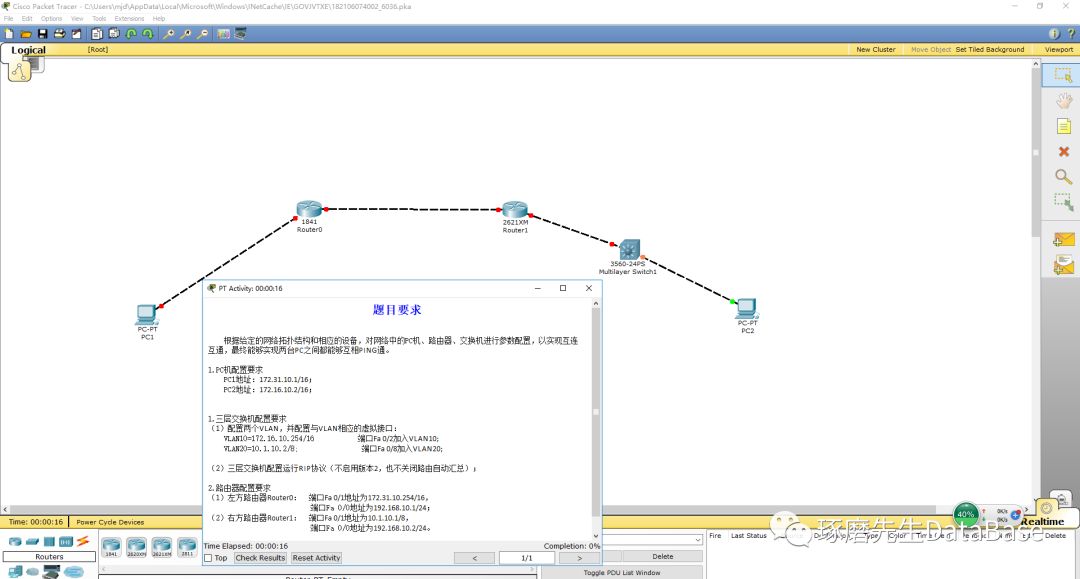
我们首先配置pc机
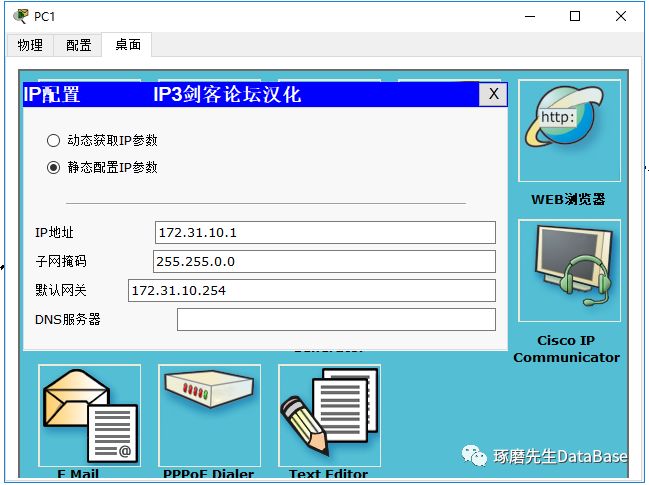
在第一个ip块中填写要求数据
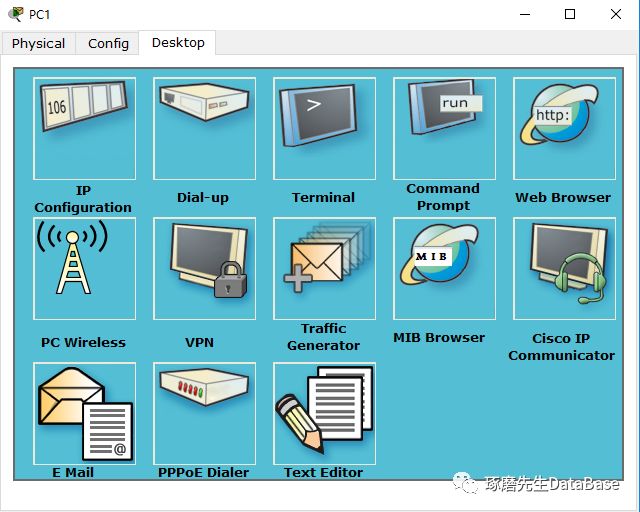
其中默认网关是观察pc与什么相连接,连接的路由器或三层交换机前部分与pc机ip地址相同的那个ip。
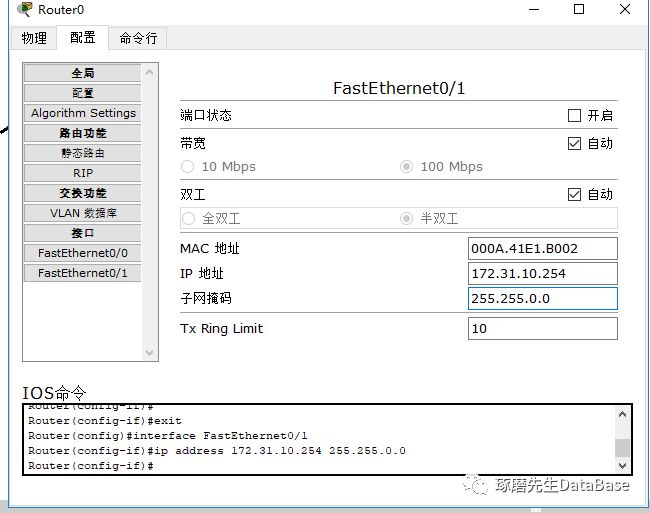
之后我们配置路由器,我们输入路由器0的ip地址,子网掩码自动生成,相同道理配置路由器1。
端口vlan需要我们在cli命令行中手动敲入,步骤如下:
Switch(config)#vlan 20
Switch(config-vlan)#int vlan 20
Switch(config-if)#ip address 10.1.10.2 255.0.0.0
同样操作我们配置vlan 10,之后按照要求,在switch1中找到fa0/2选择vlan10,即为相连
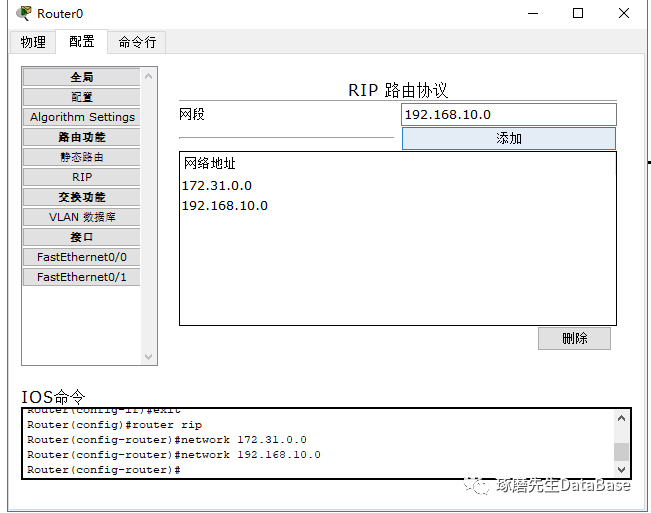
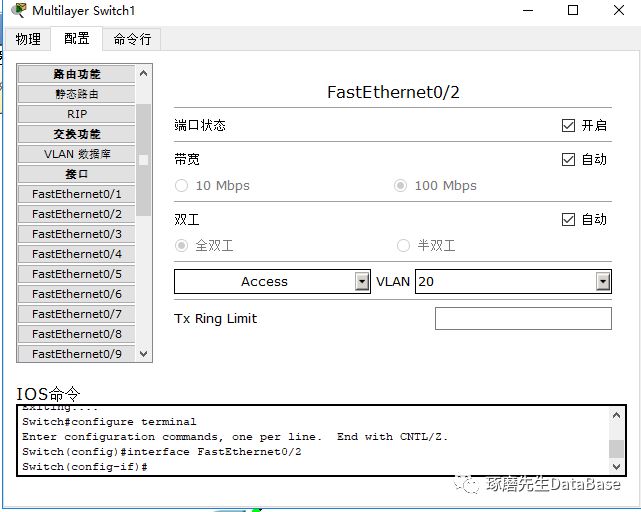 之后我们需要配置rip协议,在路由器0,路由器1和三层交换机均需要添加网段即可,如上图所示。配置完成好后即可ping通。
之后我们需要配置rip协议,在路由器0,路由器1和三层交换机均需要添加网段即可,如上图所示。配置完成好后即可ping通。
下面我们配置ospf协议
之前的步骤均相同,只不过在配置协议时,需要我们手动键入命令,操作ospf协议,具体指令如下,在连接完端口和vlan后,退回到config界面进行操作:其中ospf要进行反掩码,下面是交换机的IP地址,后面为反掩码
Switch(config)#router ospf 1
Switch(config-router)#network 172.16.10.254 0.0.255.255 area 0
Switch(config-router)#network 10.1.10.2 0.0.0.255 area 0、
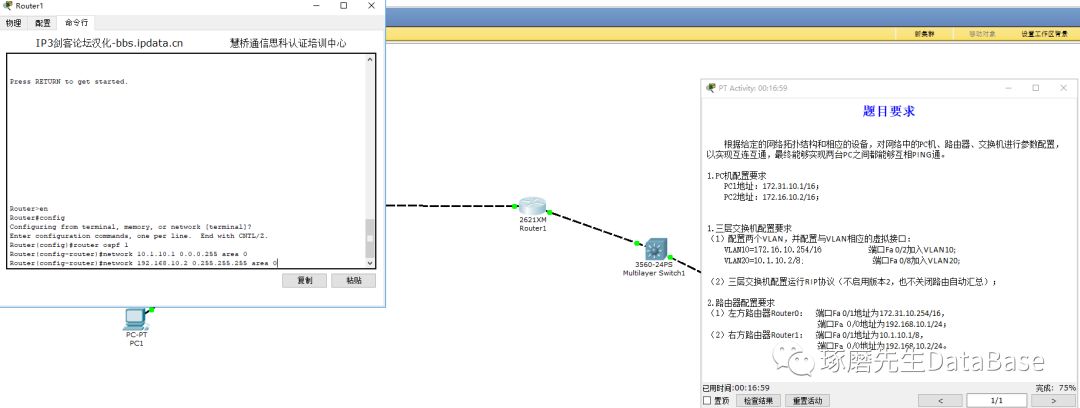
同样的操作,应用于路由器0和路由器1,最后我们用pc机1pingpc机2,看看是否可以ping通。
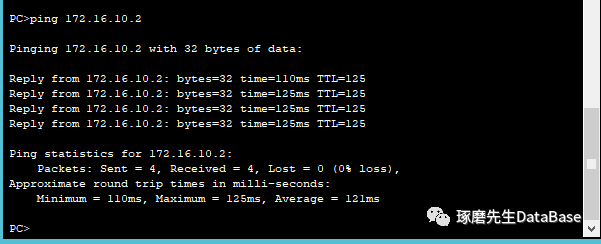
成功ping通,实现ospf协议
- 给个锐捷三层交换机DHCP配置实例和思科模拟器上的DHCP配置实例
- 思科模拟器配置DHCP,并实现不同Vlan之间的通信
- 思科路由模拟器 -- (3)RIP协议及配置
- 思科标准ACL以及扩展ACL的配置并验证
- 通过思科模拟器配置思科2960交换机的办法:
- 思科/华为IS-IS协议基本配置命令(华为eNSP模拟器)
- 思科模拟器配置DHCP的几种方式
- 思科模拟器配置DHCP
- 通过思科模拟器配置多个vlan,dhcp,vtp等综合实验
- 思科最模拟器Cisco Packet Tracer 7.3.0安装配置
- 思科模拟器配置DHCP
- 思科模拟器上完成单臂路由配置的试验纪实
- 最新思科模拟器Cisco Packet Tracer 5.3.2+汉化文件以及安装教程
- 在32位win7下Genymotion模拟器的安装、配置、以及Eclipse插件安装,一揽子问题和解决方案
- 思科dhcp以及中继的配置
- 思科RIP协议基础配置
- 思科模拟器配置NAT
- 第八集思科设备的内部主要结构以及IOS和配置文件 推荐
- Cisco思科模拟器路由器各个端口IP地址的配置及路由协议RIP的配置 入门详解 - 精简归纳
- 使用思科模拟器Packet Tracer与GNS3配置IPv6隧道 推荐
